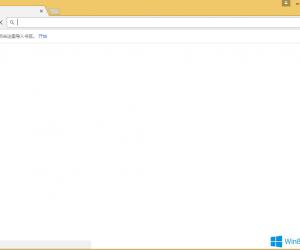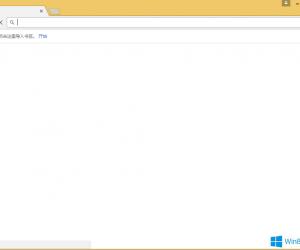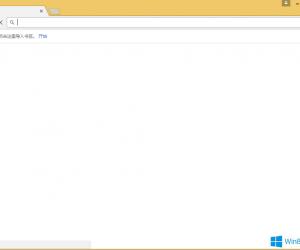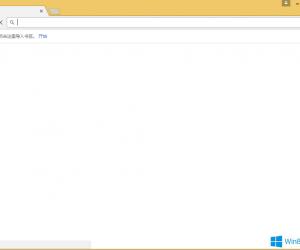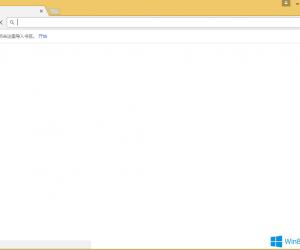谷歌浏览器怎么切换成Win8系统模式 谷歌浏览器切换成Win8系统模式操作技巧
发布时间:2017-05-05 17:15:38作者:知识屋
谷歌浏览器怎么切换成Win8系统模式 谷歌浏览器切换成Win8系统模式操作技巧 谈起谷歌浏览器我想大家并不会陌生,它是一款功能强大的网页浏览软件,因此有很多人会安装它,但是有不少用户习惯用谷歌的Win8模式,于是就得切换,那么谷歌浏览器怎么切换成Win8系统模式呢?不知道的朋友请看以下文章。
具体操作方法:
1、下载安装谷歌浏览器。
2、打开谷歌浏览器。
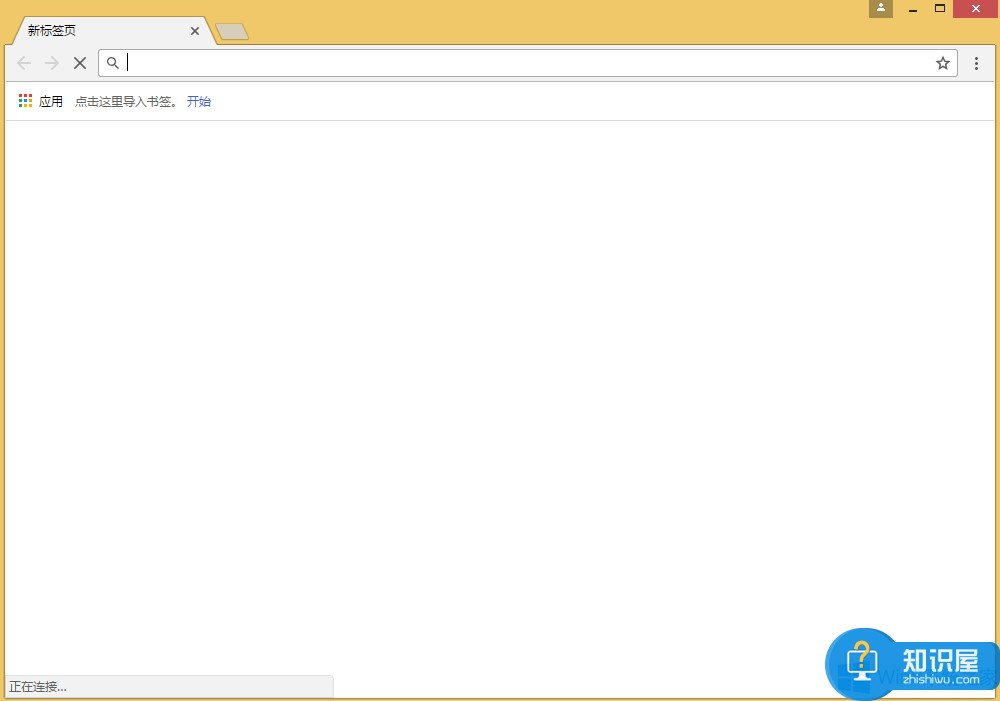
3、选择浏览器最右侧的“三点”样式的按钮。
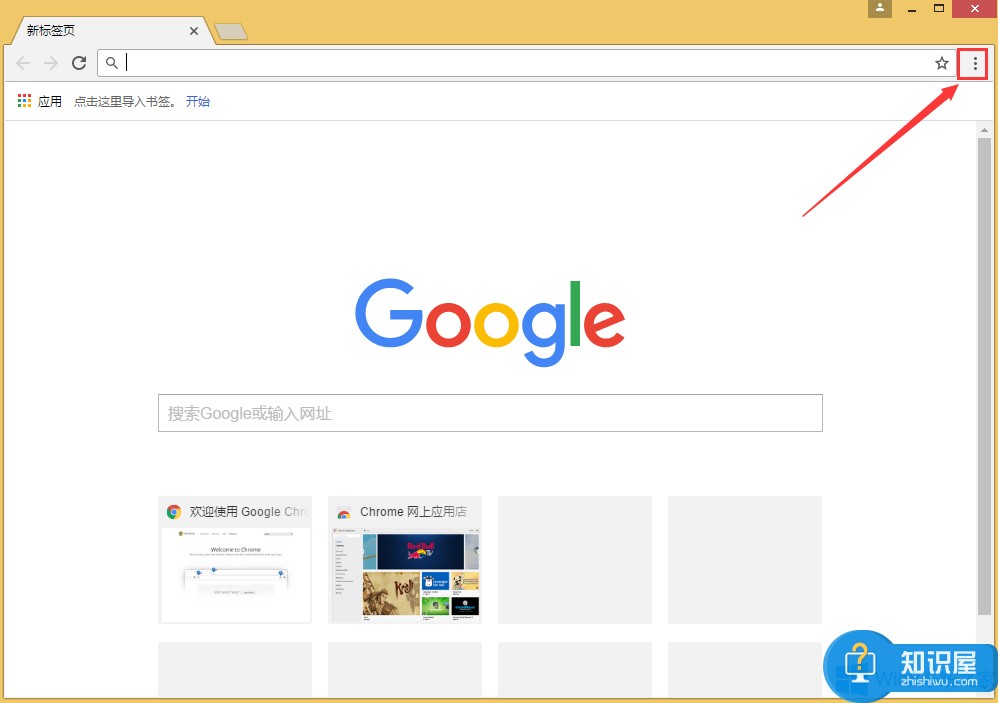
4、选择下拉框中的“在Windows 8模式下重新启动Chrome”。
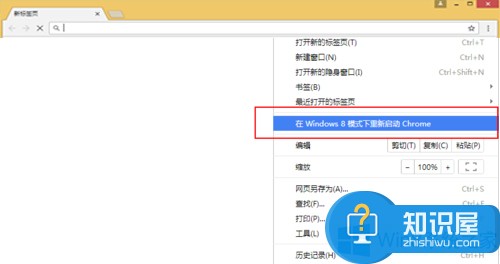
以上就是谷歌浏览器切换成Win8系统模式的方法了,方法很简单,我们只需要打开谷歌浏览器,之后电脑最右侧的三点,最后在下拉框选择切换即可。
(免责声明:文章内容如涉及作品内容、版权和其它问题,请及时与我们联系,我们将在第一时间删除内容,文章内容仅供参考)
相关知识
软件推荐
更多 >-
1
 一寸照片的尺寸是多少像素?一寸照片规格排版教程
一寸照片的尺寸是多少像素?一寸照片规格排版教程2016-05-30
-
2
新浪秒拍视频怎么下载?秒拍视频下载的方法教程
-
3
监控怎么安装?网络监控摄像头安装图文教程
-
4
电脑待机时间怎么设置 电脑没多久就进入待机状态
-
5
农行网银K宝密码忘了怎么办?农行网银K宝密码忘了的解决方法
-
6
手机淘宝怎么修改评价 手机淘宝修改评价方法
-
7
支付宝钱包、微信和手机QQ红包怎么用?为手机充话费、淘宝购物、买电影票
-
8
不认识的字怎么查,教你怎样查不认识的字
-
9
如何用QQ音乐下载歌到内存卡里面
-
10
2015年度哪款浏览器好用? 2015年上半年浏览器评测排行榜!